今すぐ開設したい人は「ここをタップ」で
該当箇所までジャンプできます。
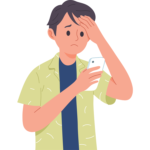 悩んでいる人
悩んでいる人コイントレードで口座開設したいな〜
少額から気軽に始められる国内取引所です。
(東証スタンダード上場グループが運営)
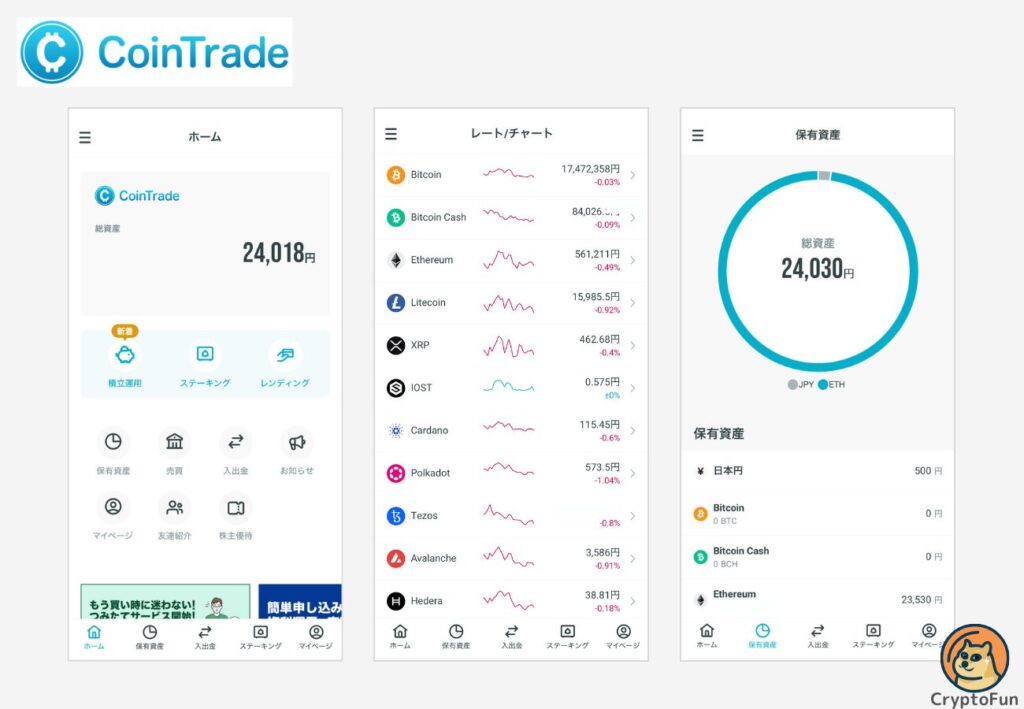
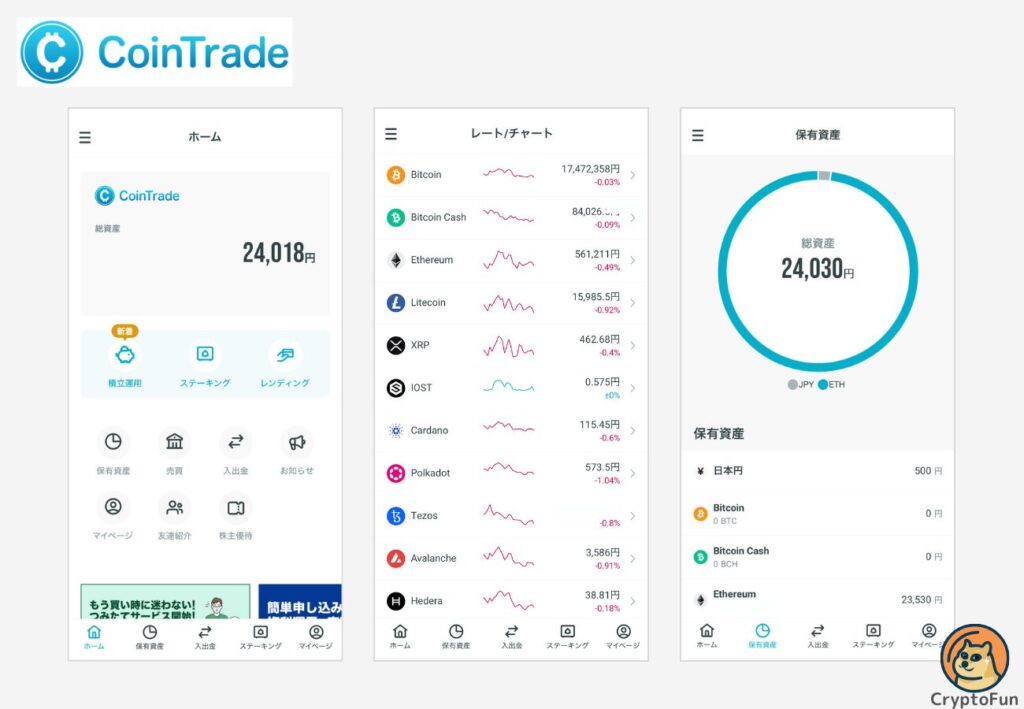
スマホアプリの使い勝手が良く、
1円から暗号資産の売買ができます。
| 販売所(25銘柄) | 取引所(0銘柄) |
|---|---|
| BTC・ETH・XRP・BCH・LTC・IOST・ADA・DOT・XTZ・AVAX・HBAR・POL・NEAR・ZPG・ZPGAG・ZPGPT・SOL・ATOM・ARB・OP・BNB・TON・ALGO・SUI・IOTX | ❌ |
- 取扱い銘柄が多い
- アプリがシンプルで使いやすい
- 1円から暗号資産を購入できる
- 上場企業の子会社が運営で安心
- 紹介リンクからの登録で特典あり



紹介リンクから口座開設すれば、「最大4,000円相当のETH」を受け取れるよ!
今回は、コイントレードの口座開設方法からセキュリティ対策、暗号資産の買い方まで紹介します。
実際のスマホ画面で解説するので、手順を確認しながら進められますよ。
- 上場企業の100%子会社が運営
- 1円から暗号資産を始められる
- ポイントサイトと提携あり
- 紹介リンクからの登録はこちら
- 口座開設のやり方はこちら
\条件達成でお得な特典がもらえる!/
ボタンは紹介コード付きURL
公式サイト:https://coin-trade.cc/
コイントレードのサービス概要
-e1727931975950.png) -e1727931975950.png) | |
|---|---|
| 日本円の入金手数料 | 無料 (振込手数料は発生) |
| 日本円の出金手数料 | 550円 |
| BTCの最低取引数量 (販売所) | 0.000005BTC |
| BTCの取引手数料 (取引所) | 利用不可 |
| BTCの送金手数料 | 0.0005BTC |
| 積立投資 | |
| レンディング | |
| ステーキング | |
| 公式サイト | 公式サイト |
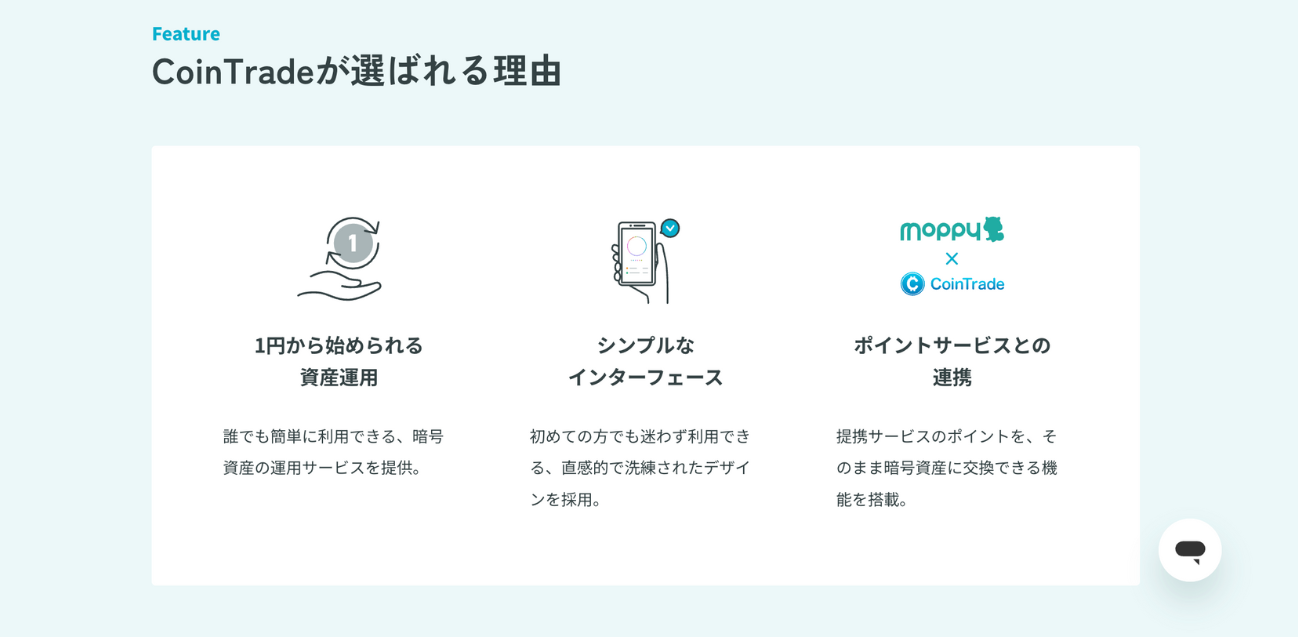
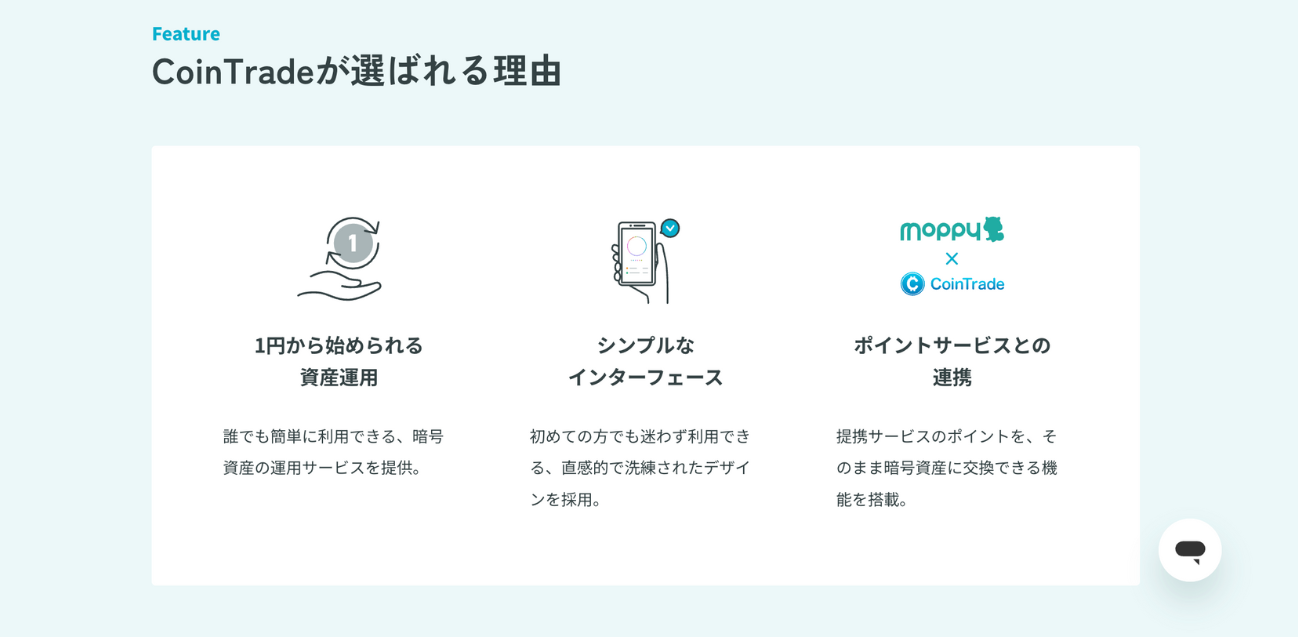


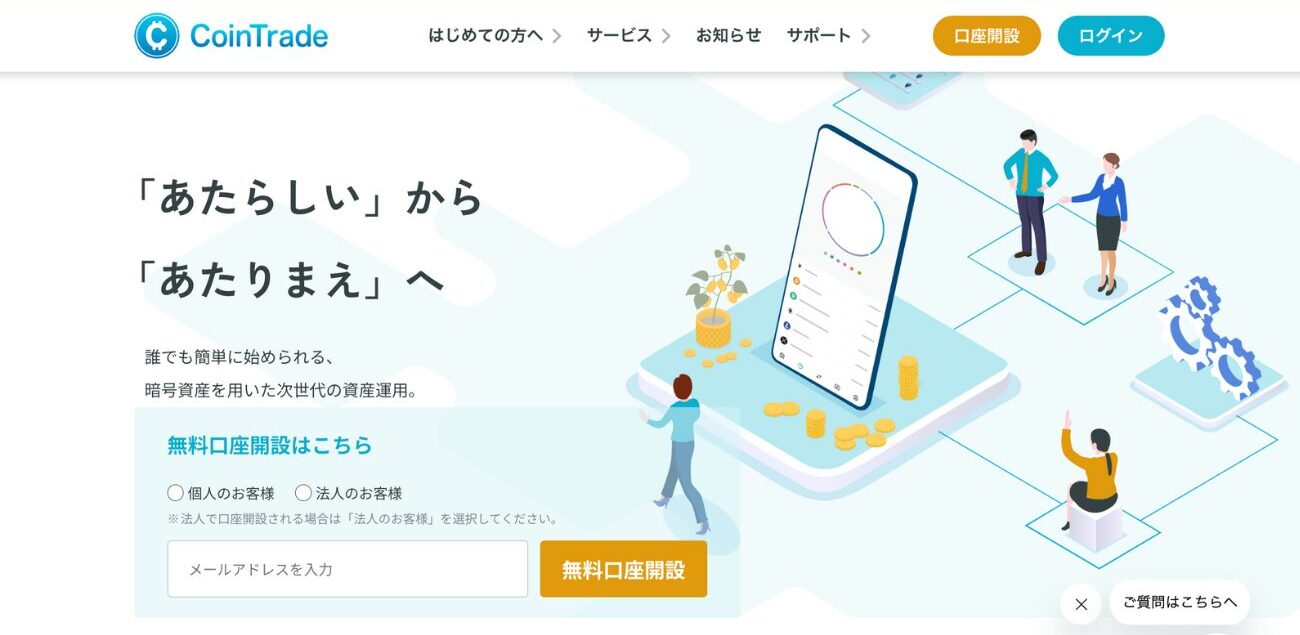
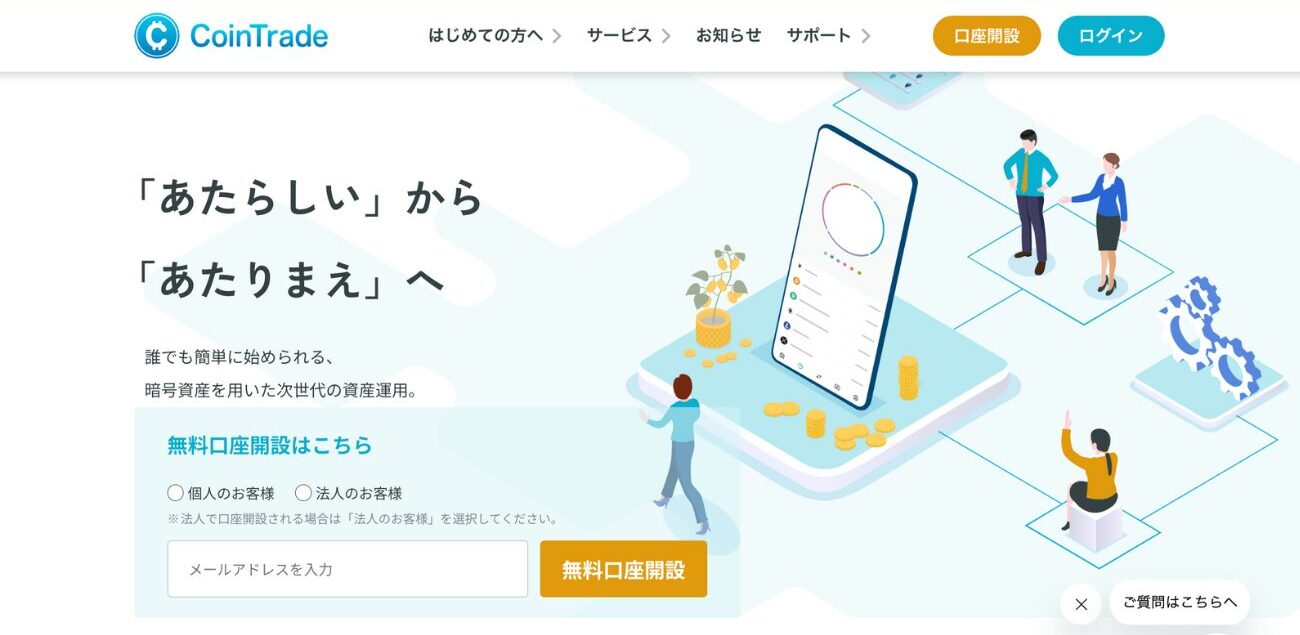
口座開設に必要なもの


コイントレードの口座開設に必要なものは↓
- メールアドレス
- スマホ(タブレット/PC)
- 本人確認書類(免許証やマイナンバー等)
上記3点が揃っていることを確認し、
口座開設の手続きに進みましょう。



マイナンバーでの認証が楽チンだよ!
口座開設のやり方


CoinTrade(コイントレード)で
口座開設する手順は以下の通り。
- アカウントを作成する
- スマホアプリをDLする
- 基本情報を登録する



記事を読みながら「いま」やっておこう!
アカウントを作成する
公式サイトにアクセスしましょう。
「無料口座開設をする」を選択です。


メアドを入力して確認メールを送信し、
届いたURLにアクセスしてください。
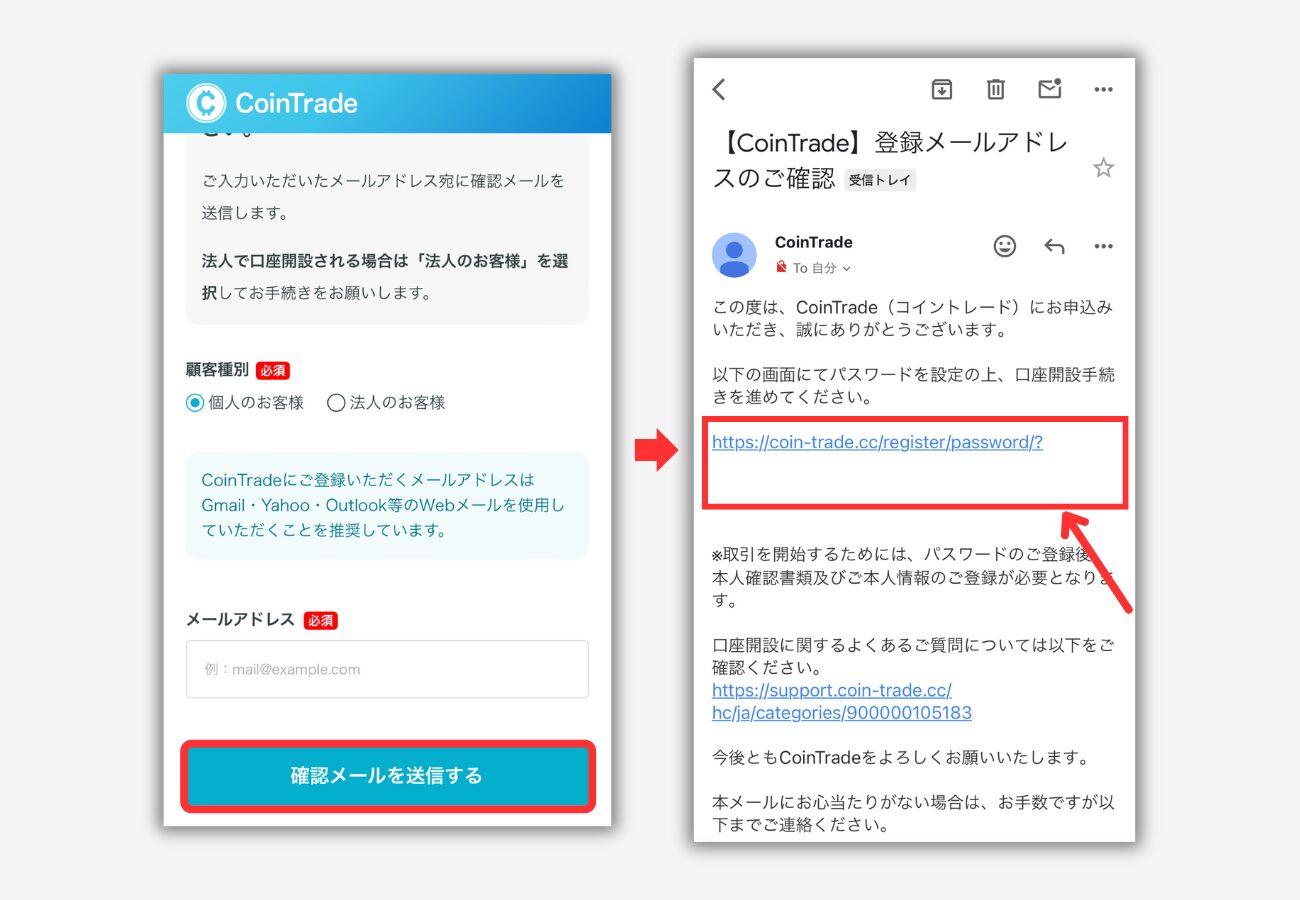
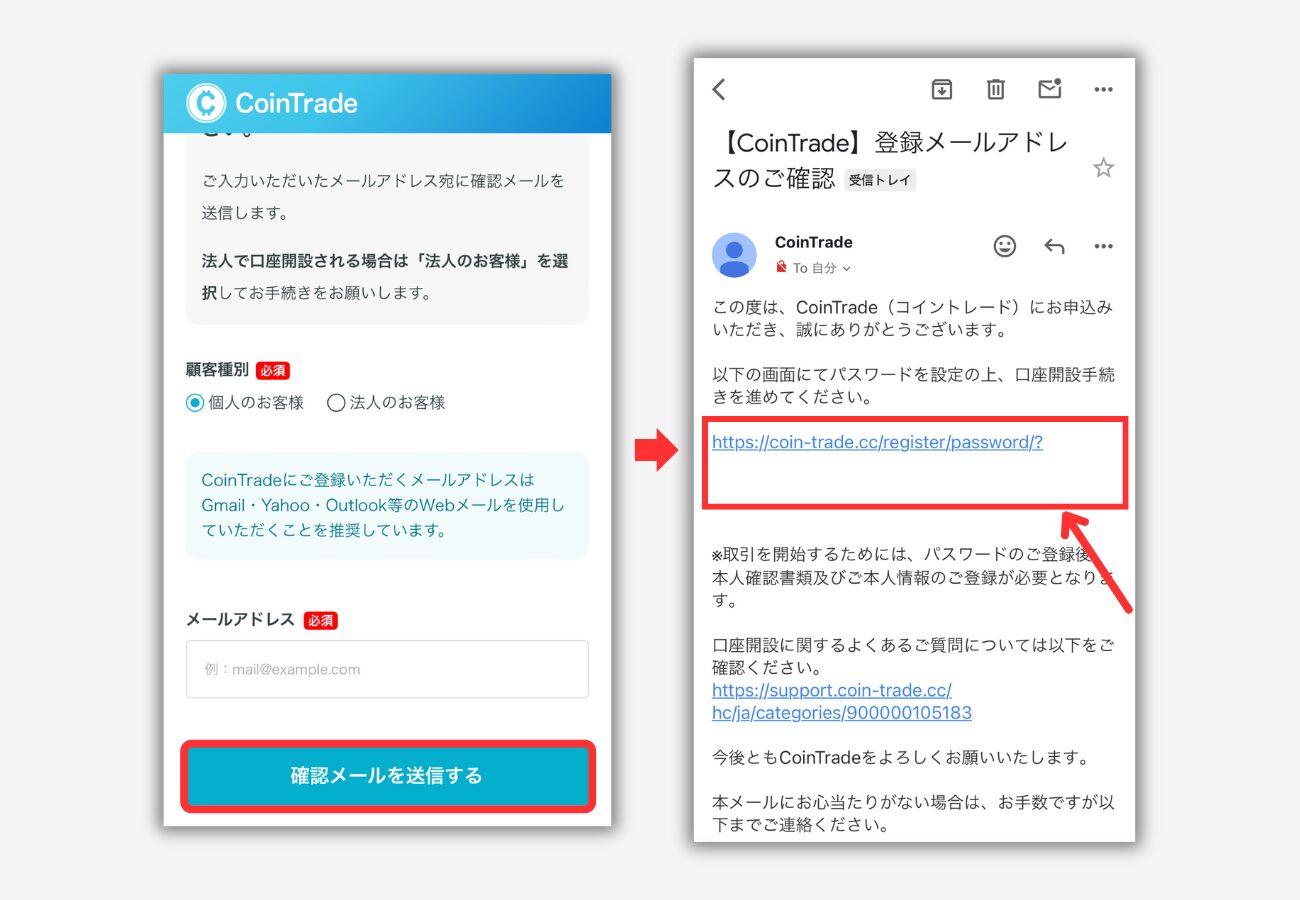
パスワードを設定します。
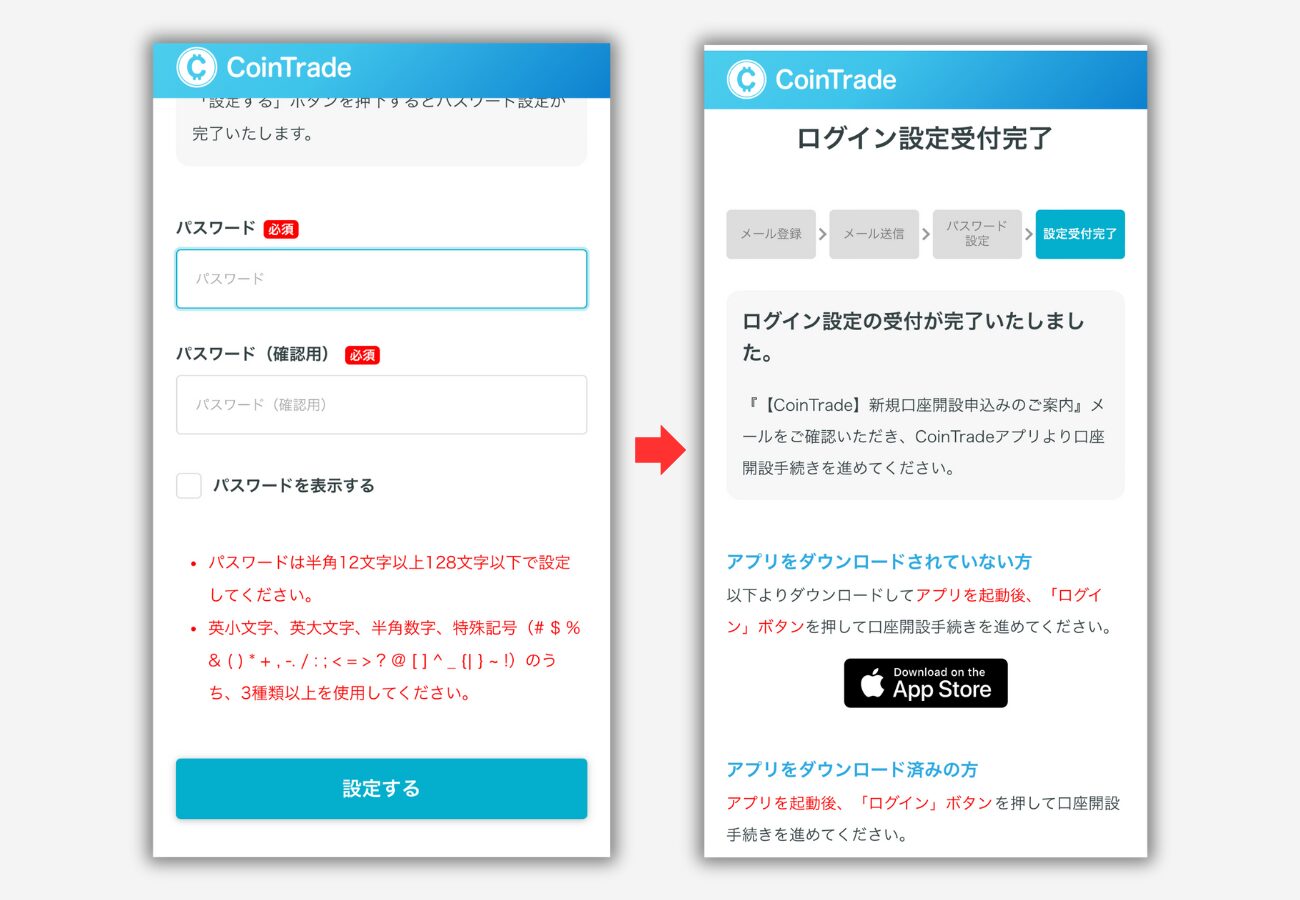
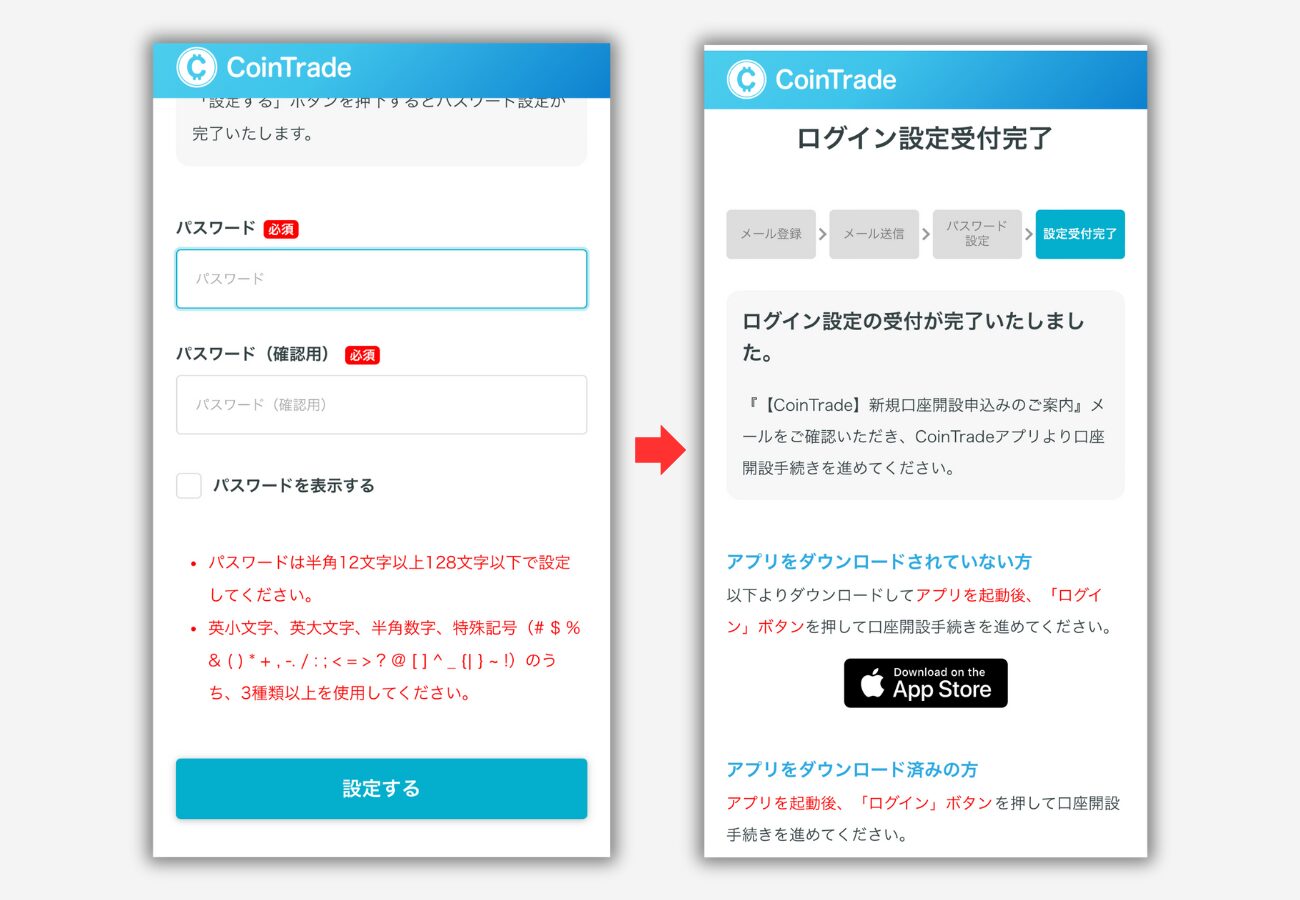



パスワードは忘れないようにね!
スマホアプリをDLする
アプリ右下「マイページ」のタブから
先ほど登録した内容でログインします。
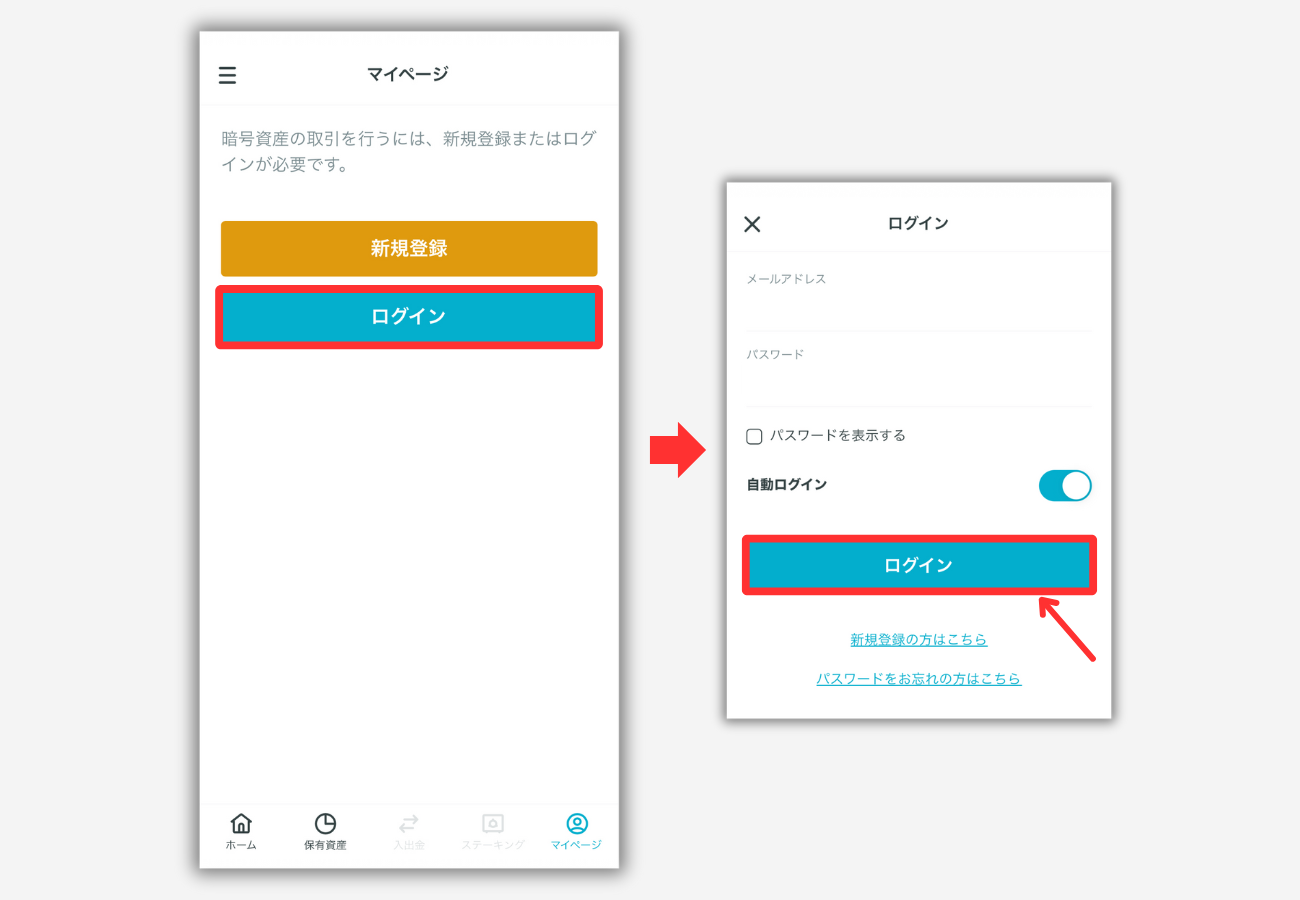
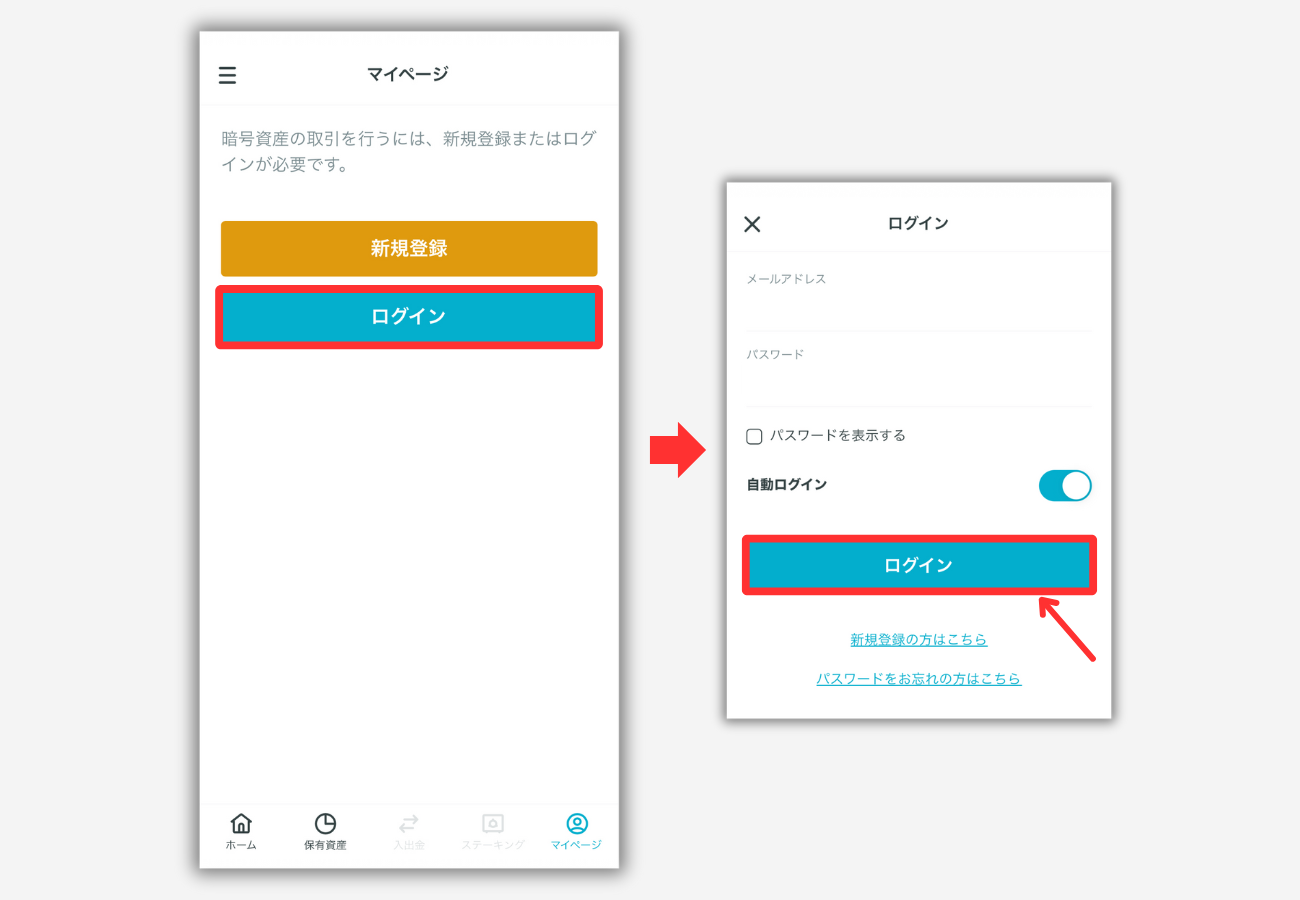



基本情報の入力に進むよ!
基本情報を登録する
基本情報の登録と本人確認を行います。
「お客様情報>未登録」をタップし、
SMS認証から始めましょう。
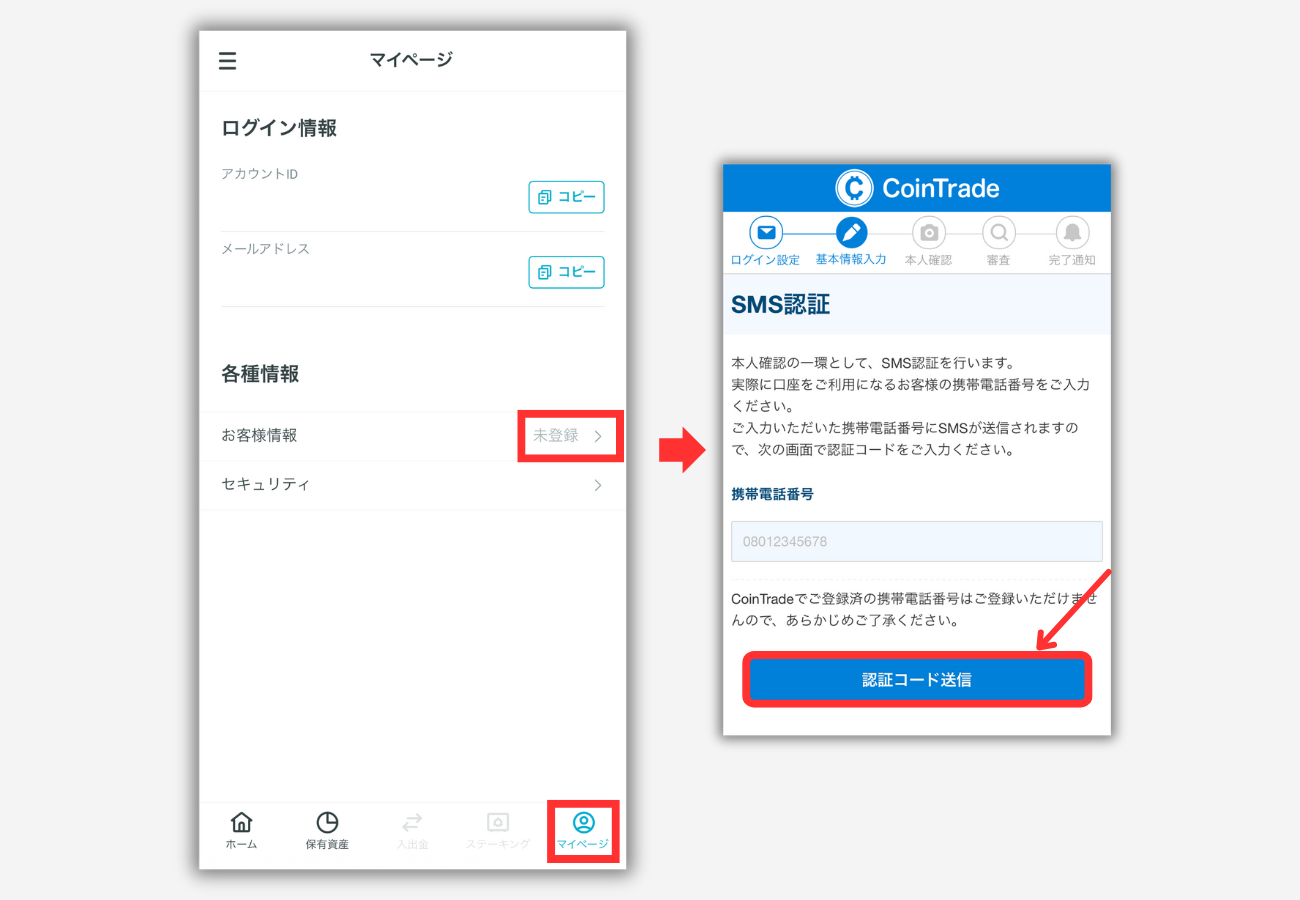
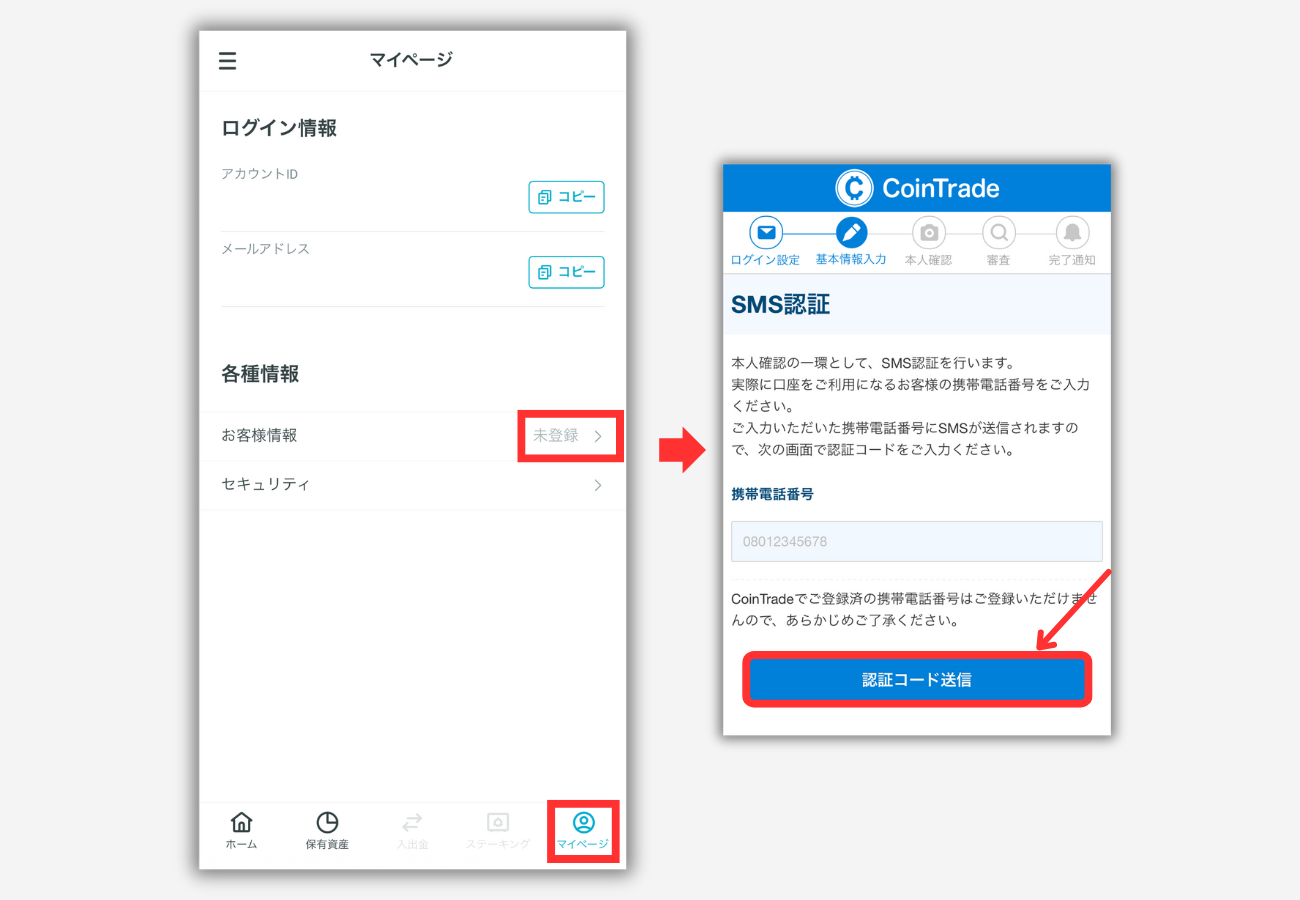
- 氏名(フルネーム)
- 生年月日
- 国籍/住所 etc
画面の指示通りに進めて、
本人確認まで済ませればOKです。



以上がコイントレードで口座開設する手順だよ!
- 上場企業の100%子会社が運営
- 1円から暗号資産を始められる
- ポイントサイトと提携あり
- 紹介リンクからの登録はこちら
- 口座開設のやり方はこちら
\条件達成でお得な特典がもらえる!/
ボタンは紹介コード付きURL
公式サイト:https://coin-trade.cc/
2段階認証のやり方


コイントレードで口座開設ができれば、
最初に2段階認証をするのがおすすめ。



不正ログイン等のリスクを大幅に軽減できるよ!
2段階認証には「Google Authenticator」を
利用するのでダウンロードしてください。
コイントレードで「セキュリティ」を開き、
「2段階認証」をタップします。
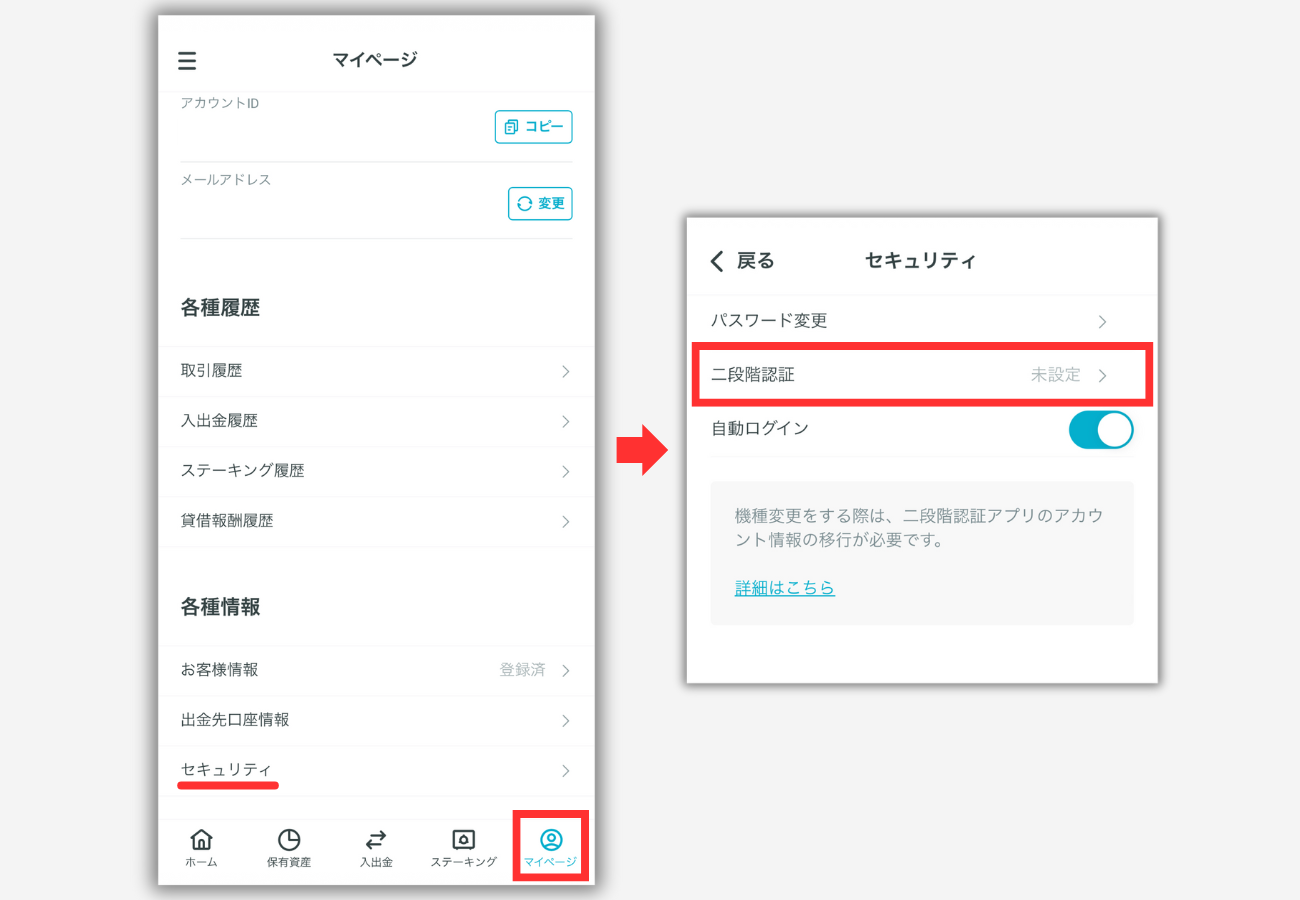
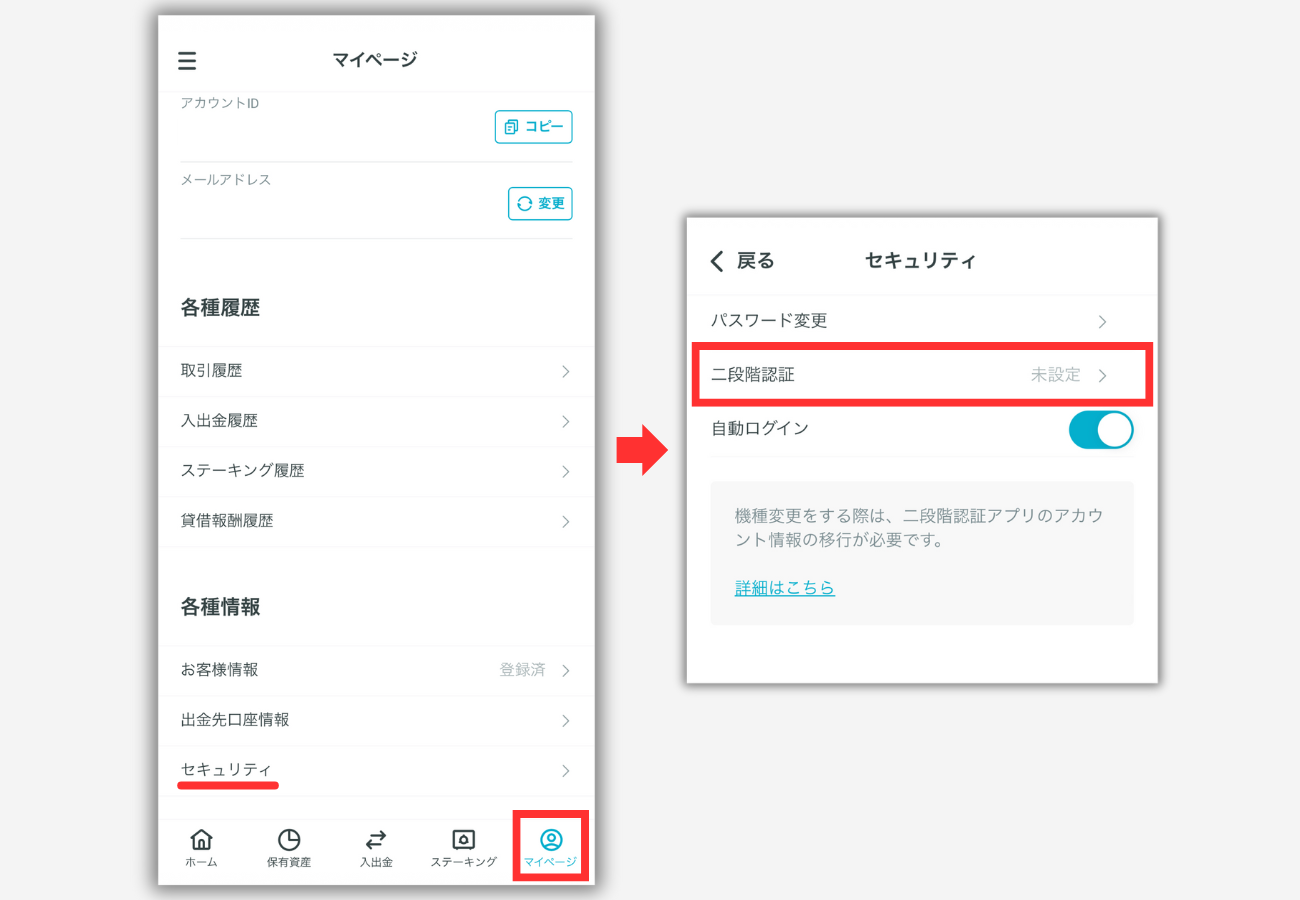
2段階認証の設定を開始。
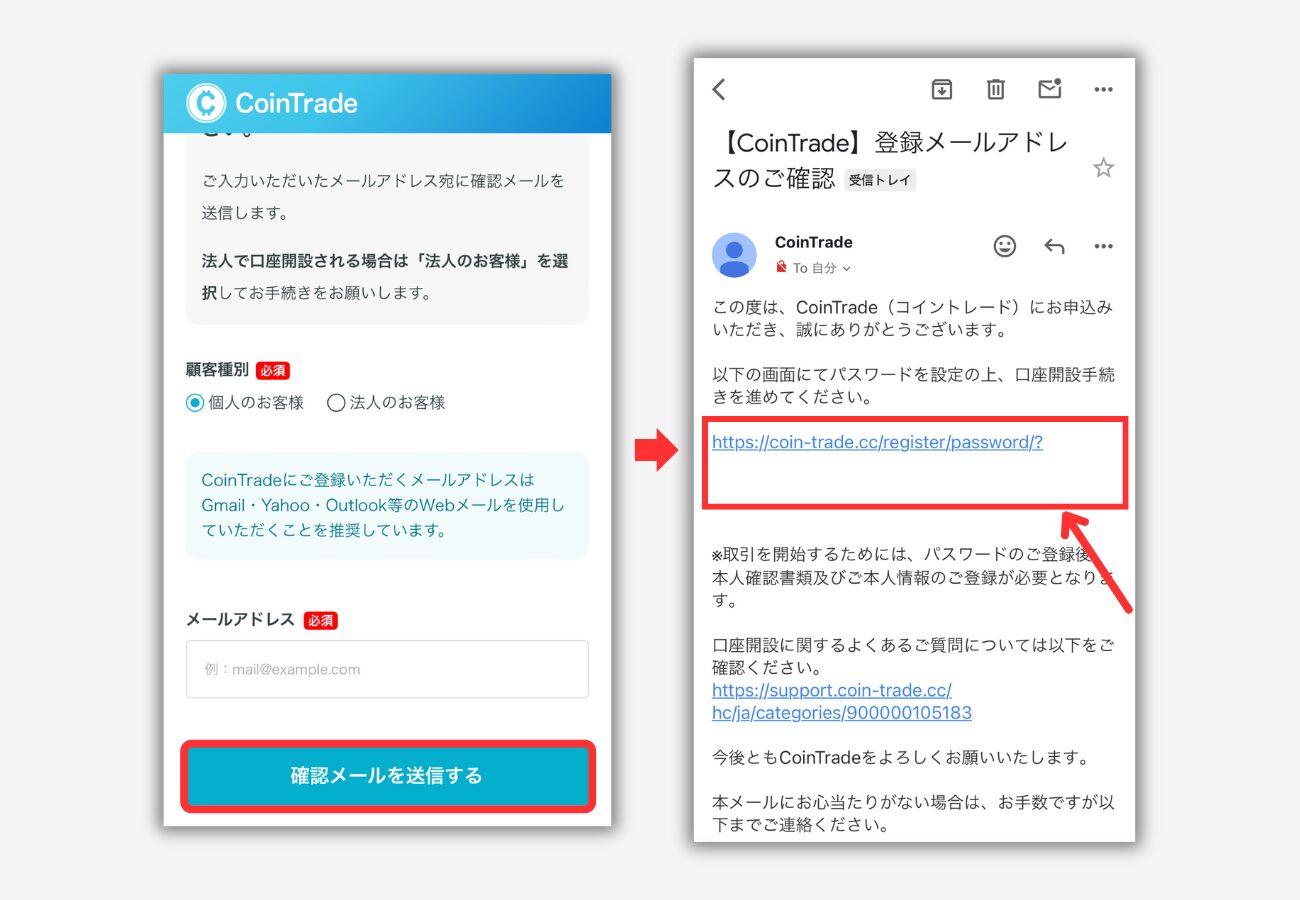
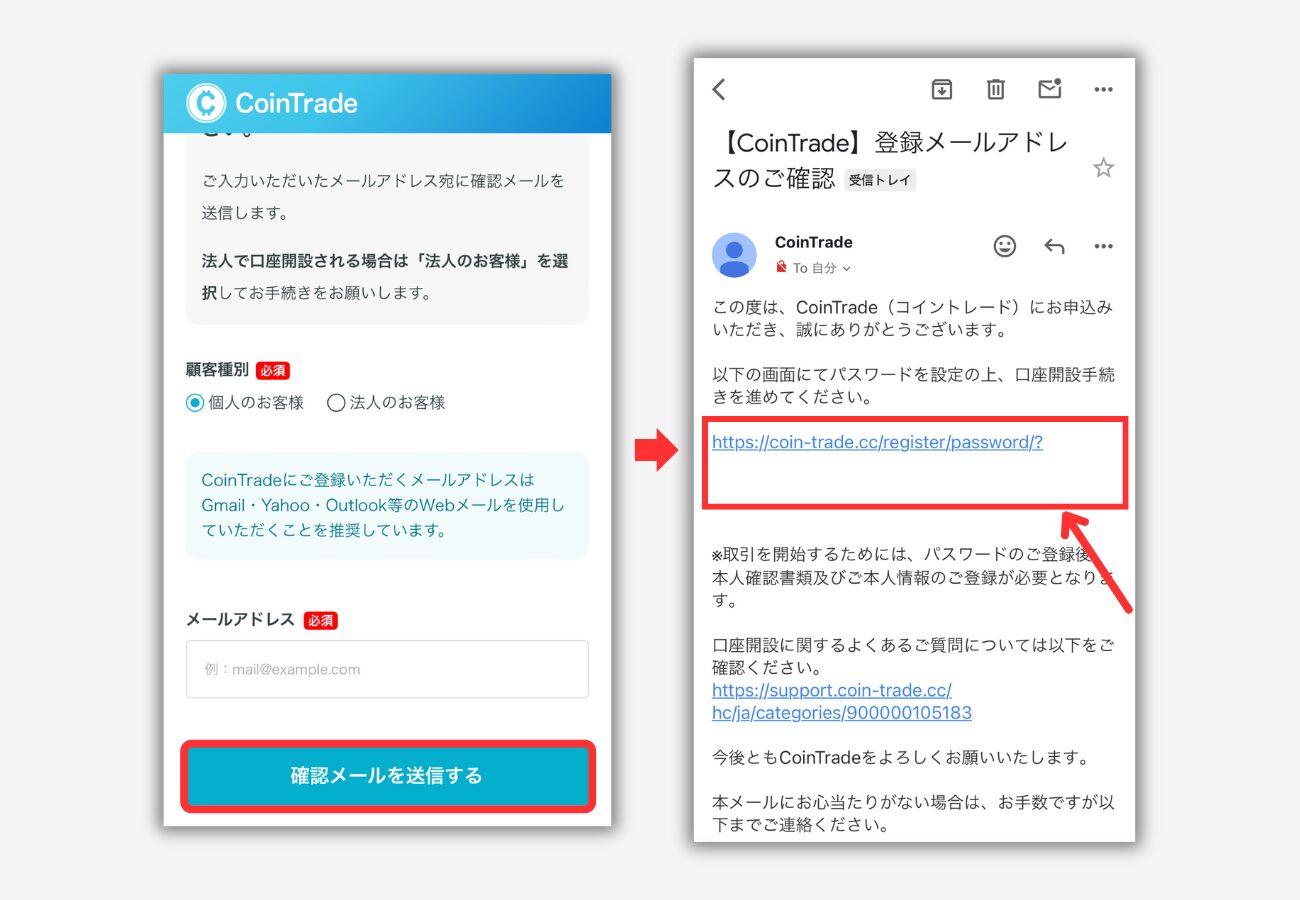
セットアップキーを表示できるので、
タップしてコピーです。
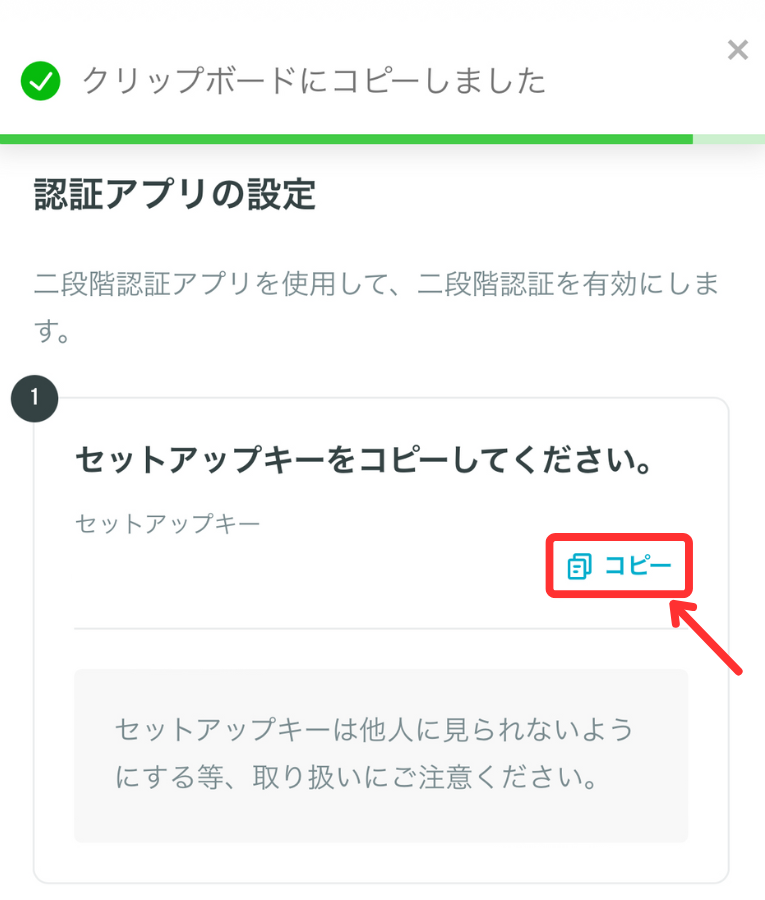
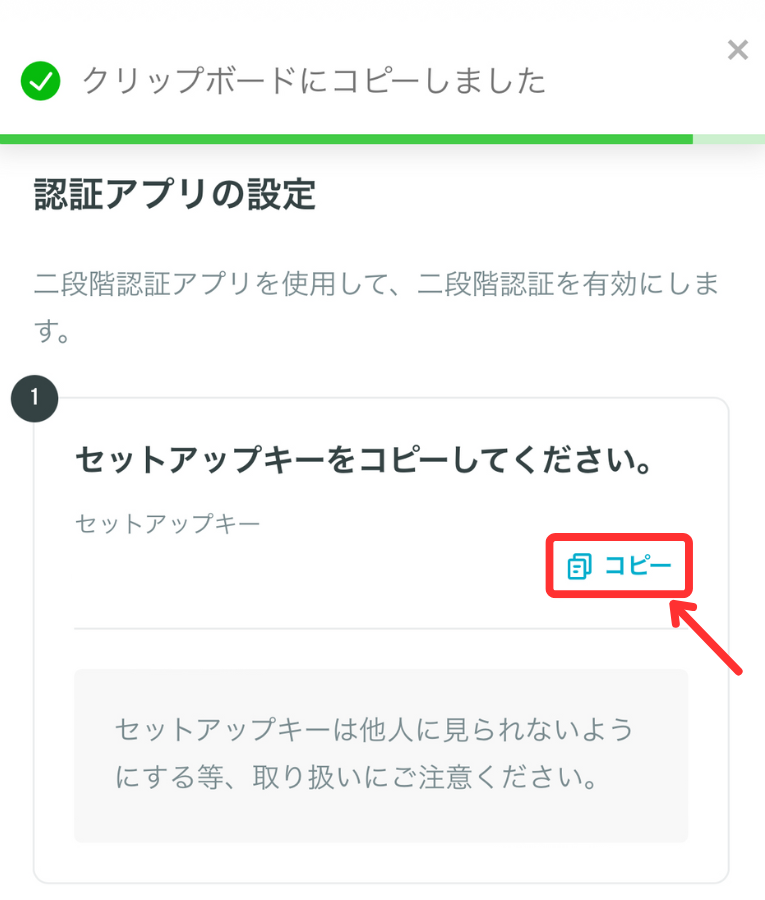
「Google Authenticator」を起動し、
以下の通り進めていきましょう。
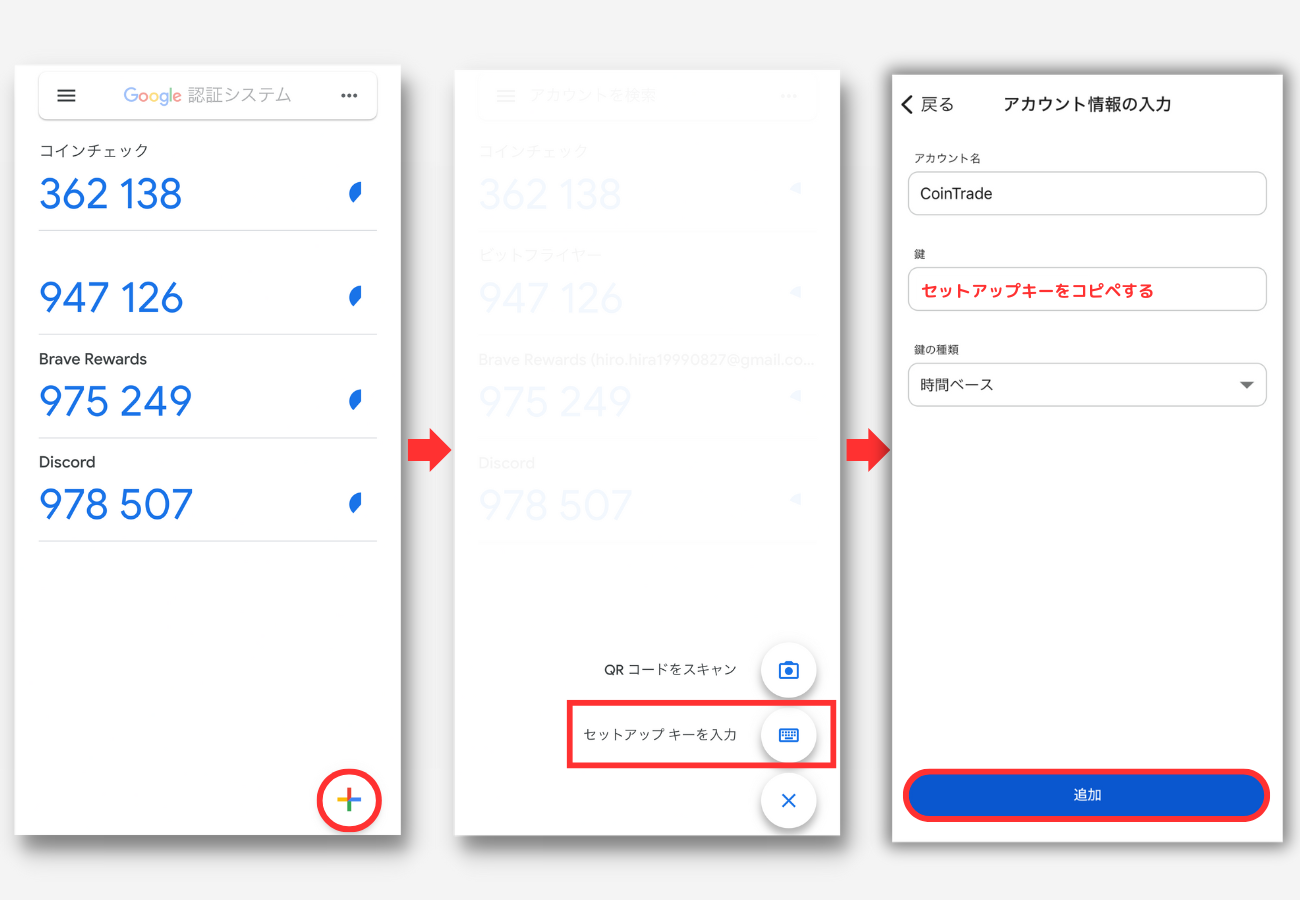
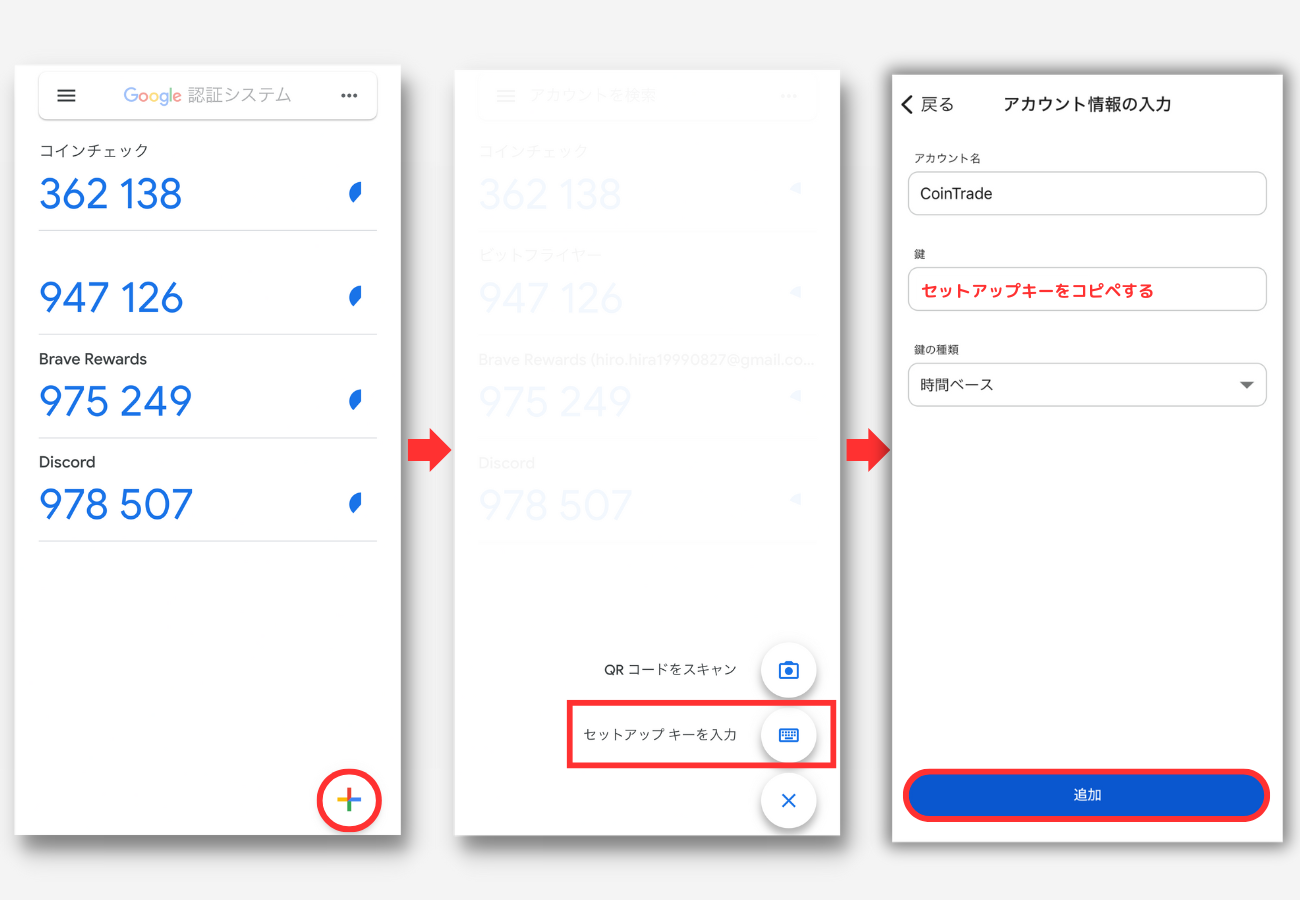
- 右下の「+」をタップする
- 「セットアップキーを入力」を選択する
- アカウント&キーを入力する
30秒で変更される6桁の番号が表示されるので、
コイントレードで入力すればOKです。
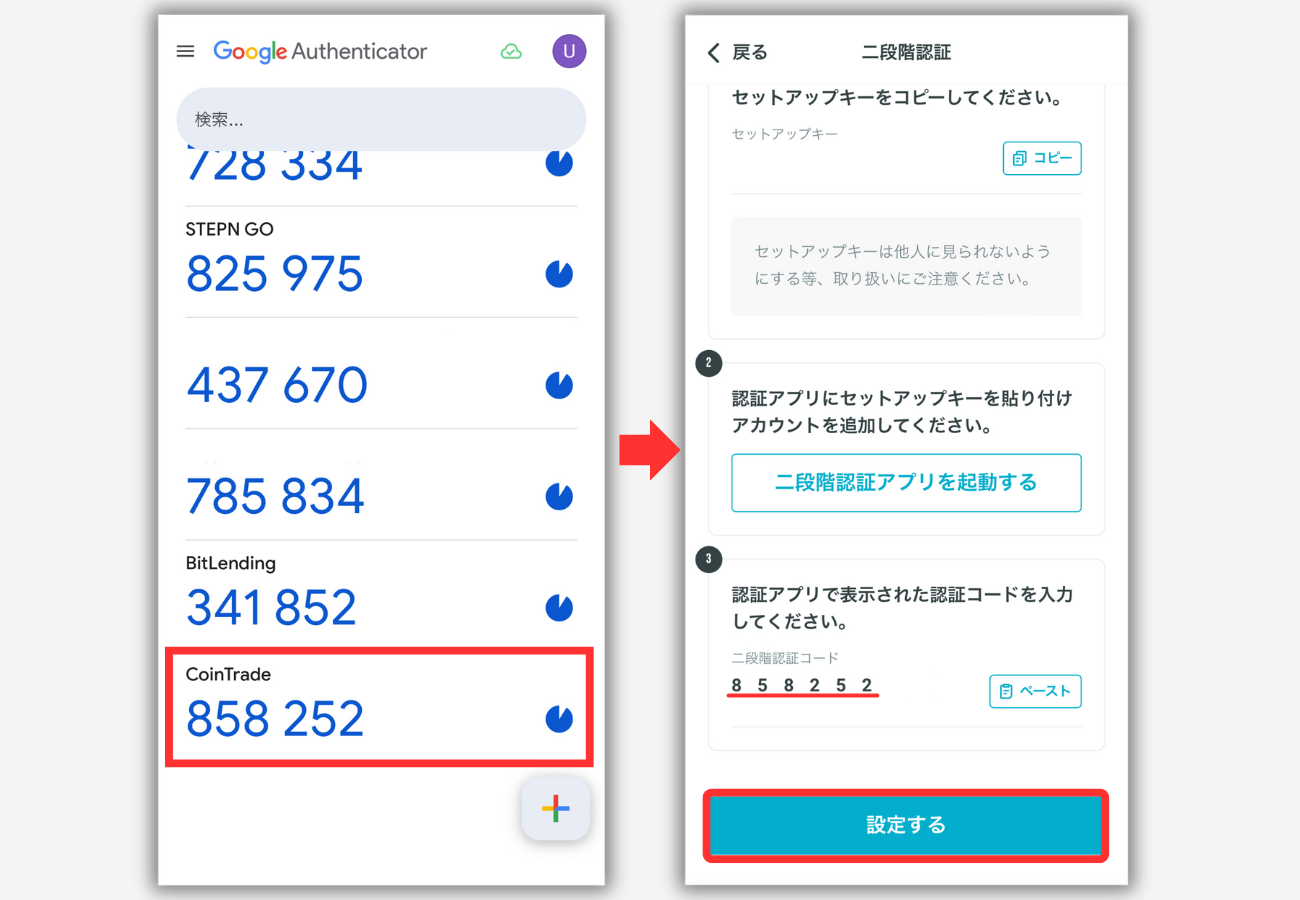
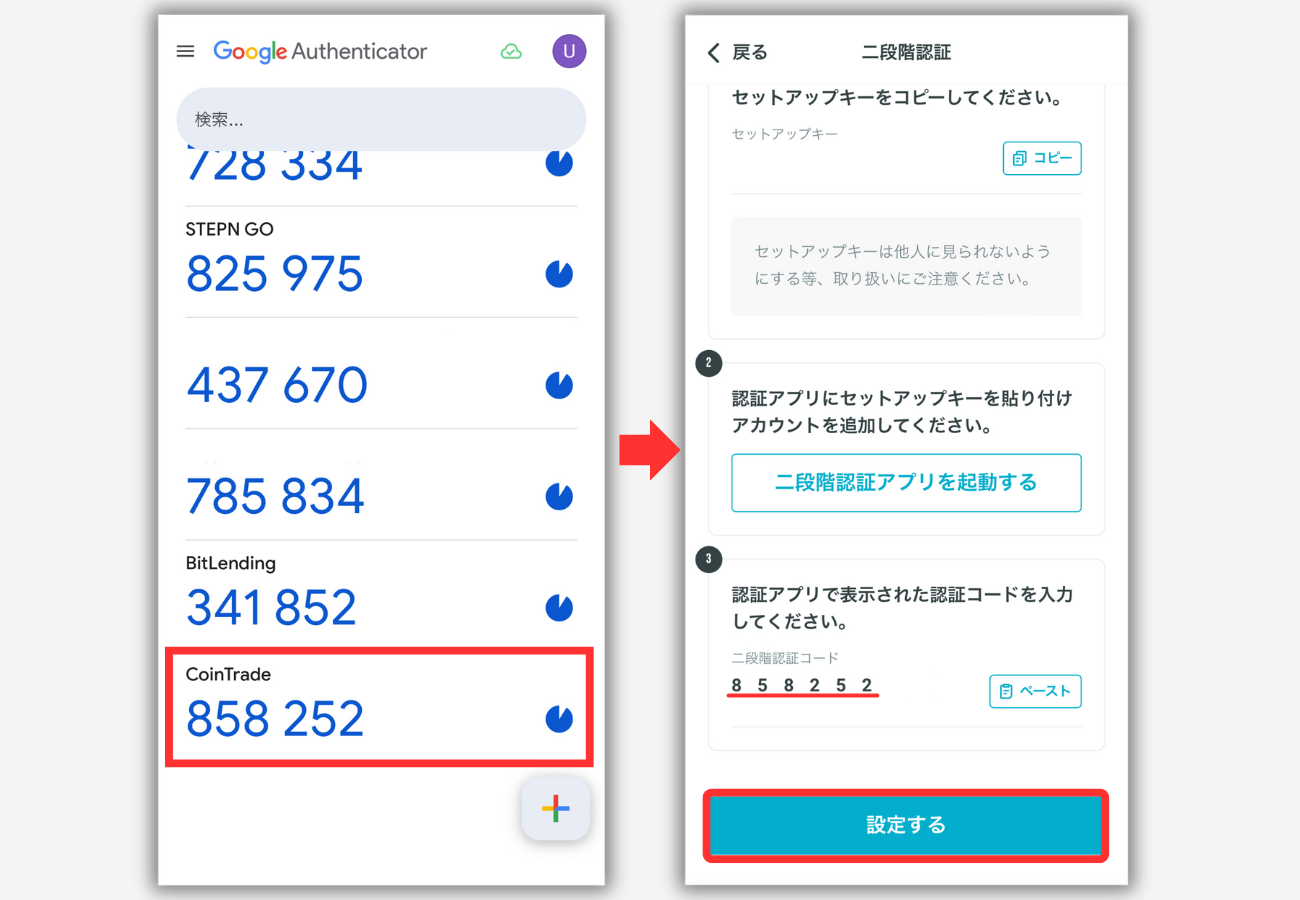



セキュリティ対策は大切だよ!
日本円を入金する方法


コイントレードへの入金は銀行振込で行います。
アプリで「ホーム>入出金」のタブで
「入金」を選択しましょう。
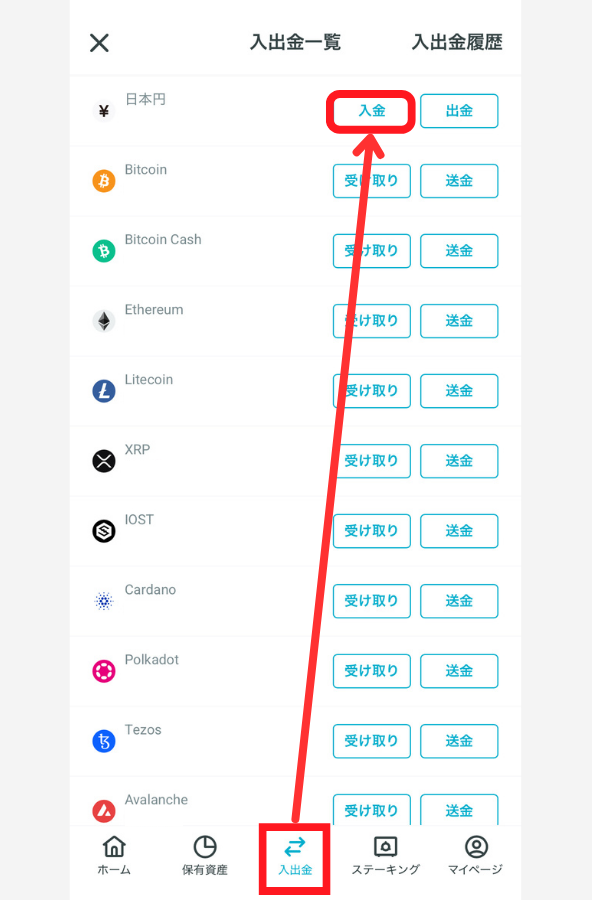
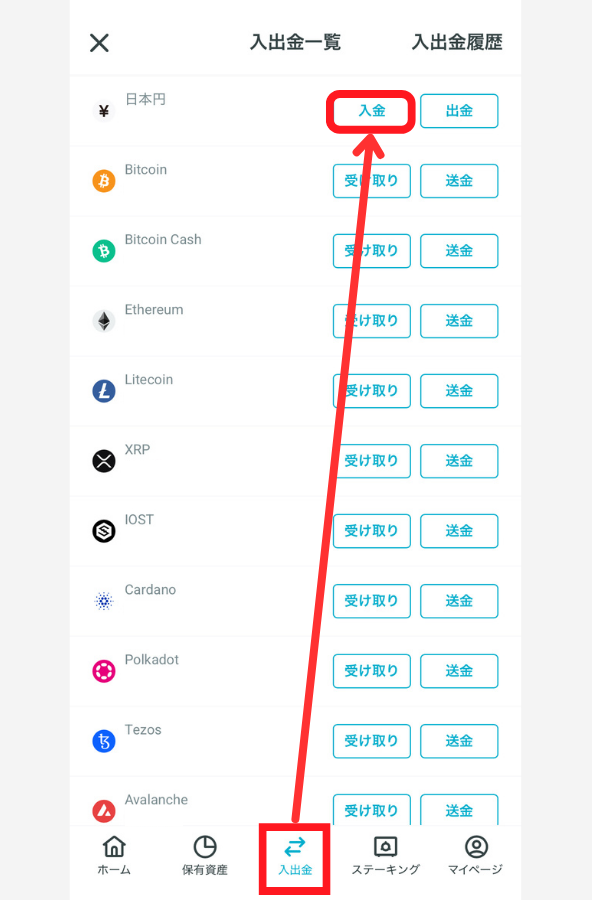
振込先を確認できるので、
銀行から振り込みすればOKです。



ネットバンクの無料振込枠を利用した「銀行振込」がお得だよ!
暗号資産を買う方法


コイントレードで暗号資産を買う方法の例として
ビットコイン(BTC)の買い方を紹介します。
アプリの「ホーム>売買」のタブを開いて
「Bitcoin」をタップしてください。
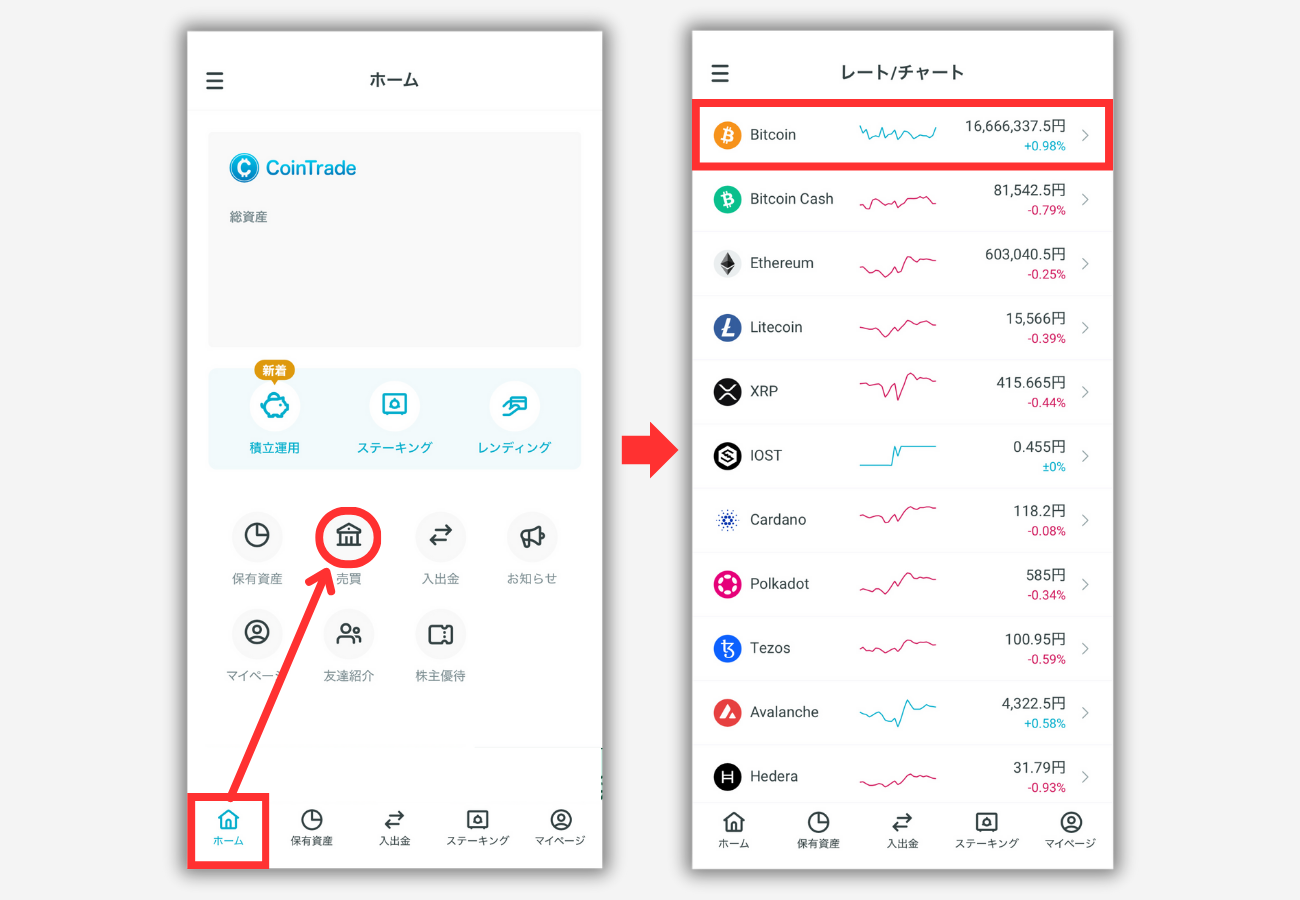
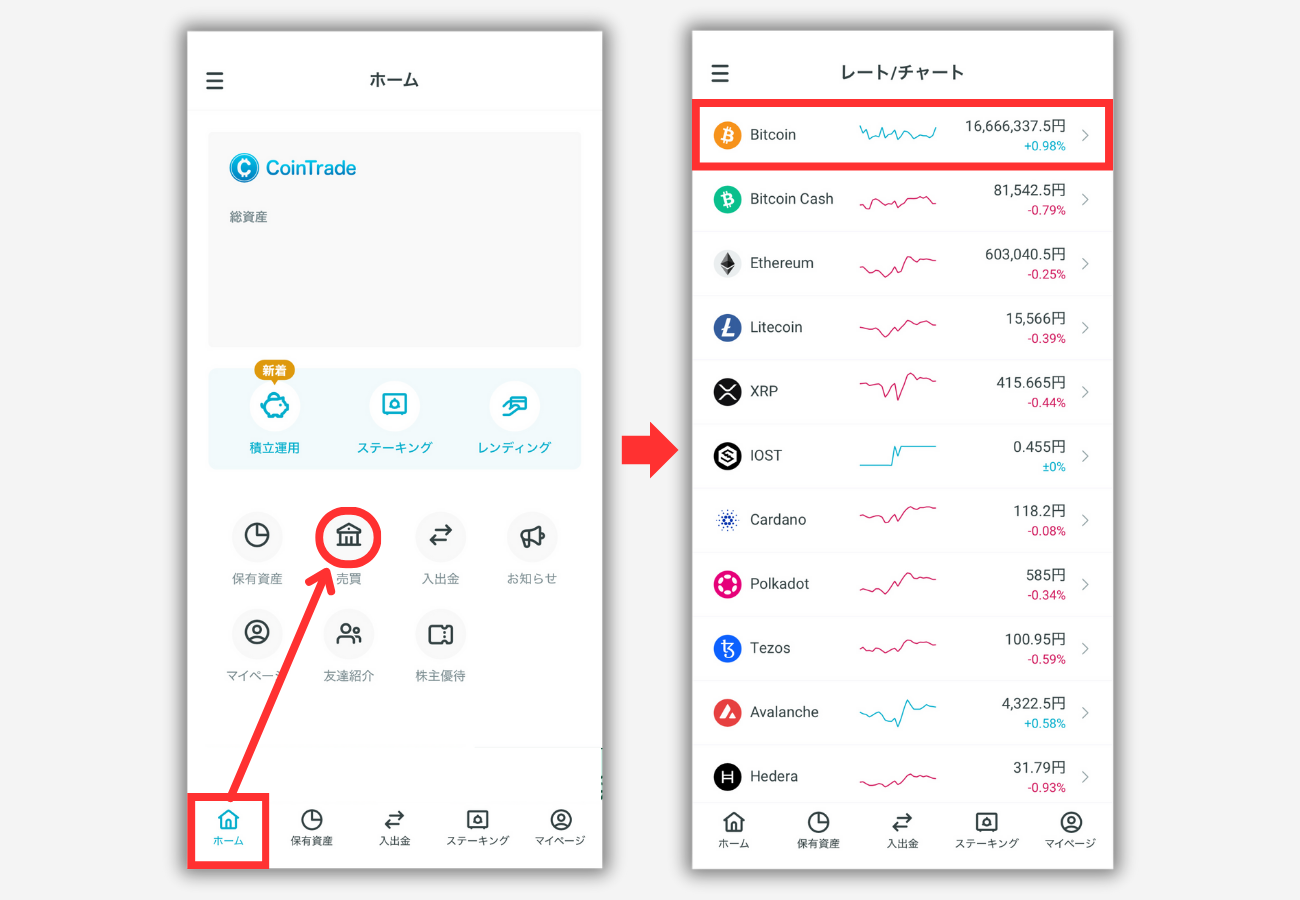
「購入」を選択&金額を入力し、
「購入内容を確認する」をタップ。
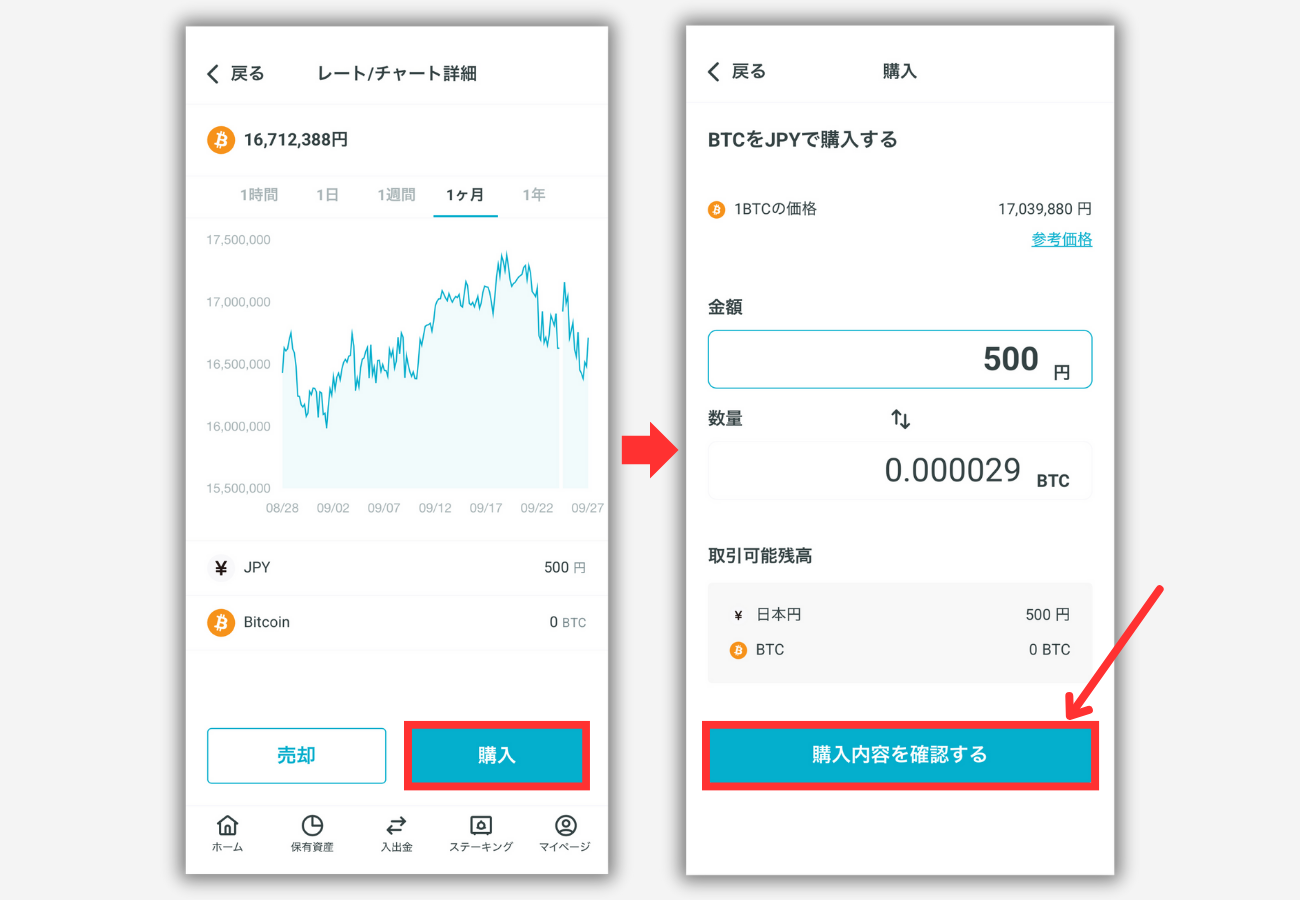
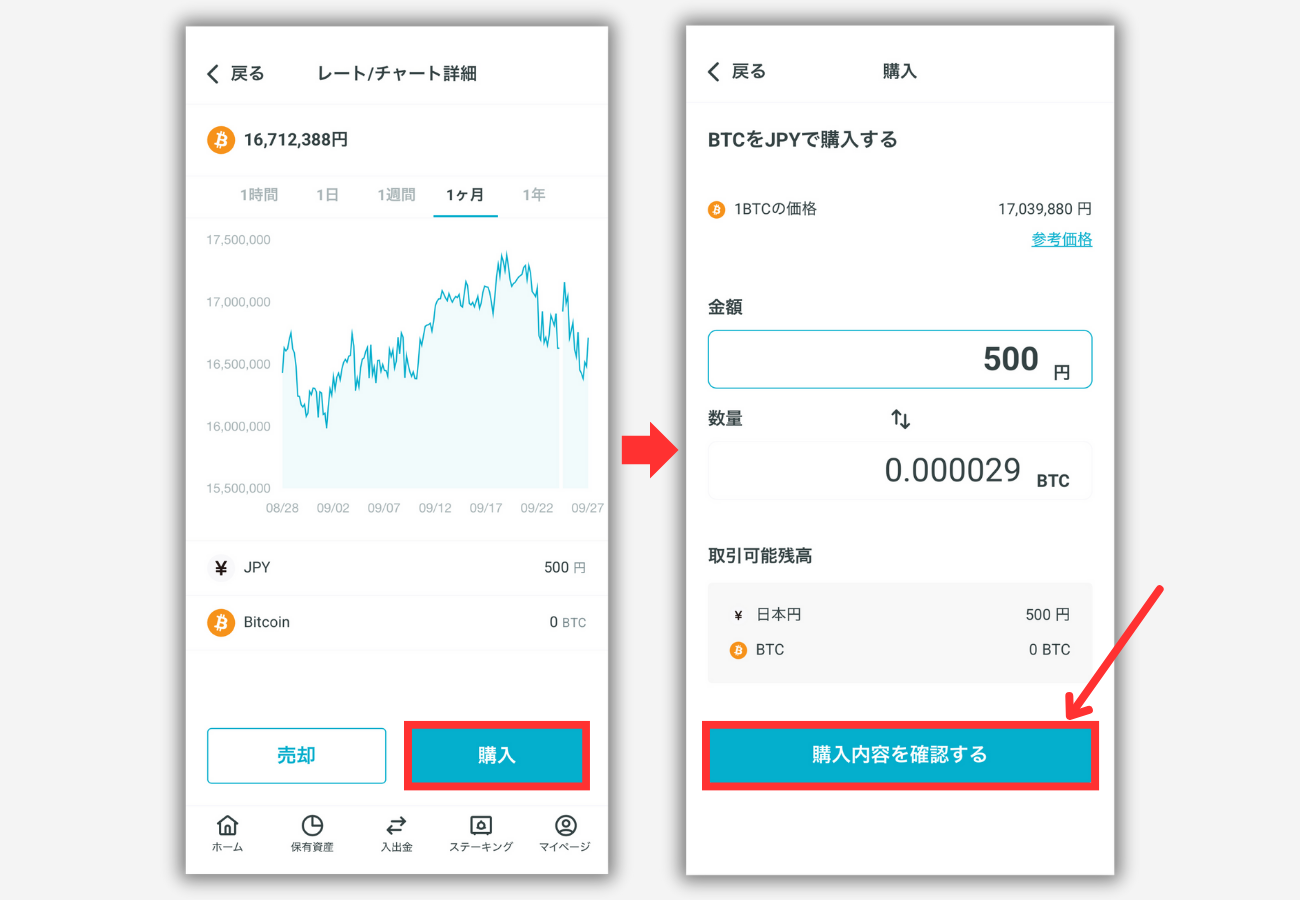



確認画面で承認すれば、簡単に購入できるよ!
まとめ:公式サイトで口座開設しよう!
口座開設する手順は以下の3ステップです。
- 2段階認証/SMS認証
- 日本円の入金
- 暗号資産の購入
本記事を参考にして、
コイントレードで口座開設しましょう!
- 上場企業の100%子会社が運営
- 1円から暗号資産を始められる
- ポイントサイトと提携あり
- 紹介リンクからの登録はこちら
- 口座開設のやり方はこちら
\条件達成でお得な特典がもらえる!/
ボタンは紹介コード付きURL
公式サイト:https://coin-trade.cc/
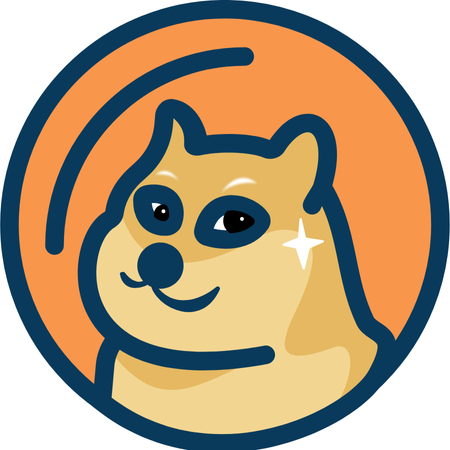




-e1758859929922.png)
-e1727931962278.png)
-e1727931875870.png)


-e1727931903763.png)
-e1727931925267.png)
-e1727931944717.png)
-e1760679128584.jpg)
-e1760678801661.jpg)
-e1760679116300.jpg)


